在使用电脑的过程中,我们有时候会遇到系统运行缓慢、出现蓝屏等问题。为了解决这些问题,重装操作系统是一个有效的解决办法。本文将以三星电脑为例,为大家详细介绍如何重装Windows8系统,让您的电脑重新焕发活力。
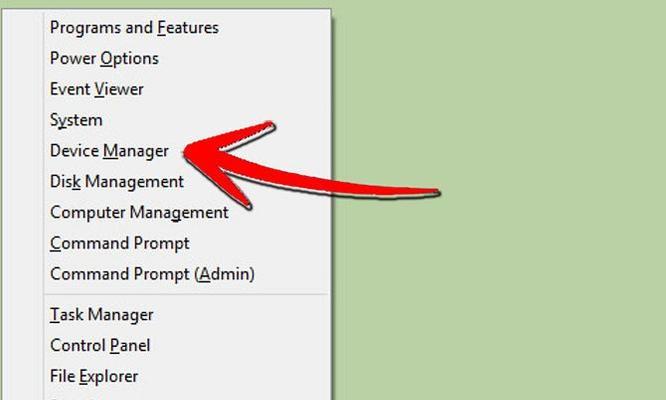
备份重要数据
1.1确保所有重要数据已备份
在开始重装前,首先需要确保电脑中所有重要的个人数据已经备份到外部设备或云存储空间中,以免重装过程中数据丢失。
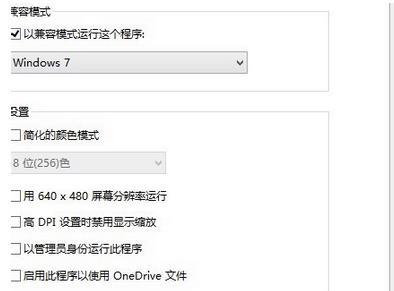
准备安装介质
2.1下载合适的Windows8镜像文件
在重装前,您需要从官方渠道下载合适版本的Windows8镜像文件,并保存到可引导的U盘或光盘上,以便后续安装使用。
进入BIOS设置
3.1重启电脑并按下相应的快捷键进入BIOS设置
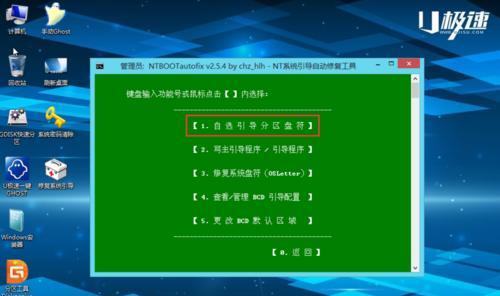
重启电脑后,按下相应的快捷键(一般是Del、F2或F12等)进入BIOS设置界面。具体的按键可能因不同机型而有所差异,请查看您的三星电脑使用手册。
设置启动项
4.1进入“Boot”或“启动”选项
在BIOS设置界面中,找到“Boot”或“启动”选项,并选择U盘或光盘作为启动项。
保存并退出BIOS
5.1保存设置并退出BIOS
在修改完启动项后,保存设置并退出BIOS界面。系统将会自动重启,并从您选择的安装介质(U盘或光盘)启动。
开始安装
6.1选择语言和其他设置
在安装界面中,选择您偏好的语言和其他系统设置,然后点击“下一步”。
接受许可协议
7.1仔细阅读许可协议,并接受
在继续安装之前,请仔细阅读Windows8许可协议,并选择“接受”以继续安装过程。
选择安装类型
8.1选择“自定义”安装类型
在安装类型界面上,选择“自定义”,以便您可以对磁盘进行分区和格式化。
选择磁盘分区
9.1删除现有分区
如果您想要对磁盘进行分区,首先需要删除现有的分区。选中分区后,点击“删除”。
创建新分区
10.1点击“新建”按钮
在删除所有分区后,点击“新建”按钮来创建一个新的分区。可以根据需要设置分区大小,并为新分区分配一个驱动器号。
格式化分区
11.1选择要安装系统的分区,并点击“格式化”
在创建完新分区后,选中该分区,点击“格式化”按钮,以便为安装系统做准备。
开始安装
12.1点击“下一步”按钮开始安装
完成分区和格式化后,点击“下一步”按钮开始系统安装。安装过程可能需要一些时间,请耐心等待。
等待安装完成
13.1系统将自动进行安装过程
在点击“下一步”按钮后,系统将自动进行安装过程。请等待系统自动重启,并根据提示完成后续设置。
激活Windows8
14.1进行激活和设定个人信息
在系统安装完成后,按照提示完成Windows8的激活和个人信息的设定。
恢复个人数据
15.1恢复之前备份的个人数据
在系统重装完成后,您可以将之前备份的个人数据复制回电脑中,恢复您的文件和设置。
通过本文的指导,您可以轻松地重装三星电脑上的Windows8系统,解决一些系统运行问题并恢复电脑的正常使用。记得在操作前备份所有重要的数据,并按照每个步骤的指导进行操作,以避免数据丢失和不必要的麻烦。祝您重装成功!
标签: #三星









